Linux Mint 18 avec Mate
Nous avions vu que La nouvelle version de Linux Mint allait bientôt arriver, désormais elle est disponible dans sa version définitive et peut être téléchargée sur le site officiel de Linux Mint Download.
Nous avions vu aussi linux Mint avec l'environnement de bureau Cinnamon, il existe un autre bureau tout autant attractif.
Dans l'image ci-dessous, Linux Mint Mate ne laisse pratiquement pas transparaître sa différence.
Mais dès que l'on fait apparaître le menu, on reconnaît de suite l'environnement de bureau Mate.
La méthode pour profiter de Linux Mint est presque toujours la même à l’exception prêt que la plupart des nouveaux ordinateurs qui utilisent maintenant l’interface UEFI.
Heureusement Linux Mint 18 peut être amorcé sur les ordinateurs avec UEFI et même installable.
Il faudra comme d’habitude de préférence désactiver l’option « Secure Boot » pour profiter pleinement de Linux Mint. Cependant sur certains ordinateurs, l’installation n’a causé aucun problème avec cette option.
Les nouveaux ordinateurs utilisant l’UEFI introduisent une nouvelle notion, la partition GPT (GUID Partition Table).
Jusqu’à la version 8 de Windows, une partition EFI est présente sur le disque dur et doit être réutilisée dans le cas d’un dual boot. Pour Windows 10, je n’ai pas encore pu réaliser de tests sur un PC neuf.
Vous pouvez utiliser soit la méthode gravure de l'image ISO sur un DVD pour découvrir Linux Mint Mate sur votre ordinateur, soit une clef USB en utilisant un outil pour placer l'image de la distribution sur celle-ci.
Je conseille souvent UnetBootIn pour placer la distribution sur une clef USB mais l'outil Rufus peut être aussi utilisé, d'autant plus que l'on peut choisir une option "Type de partition et système de destination". On prendra pour exemple maintenant pour les ordinateurs récents "Type de partition GPT pour ordinateur UEFI".

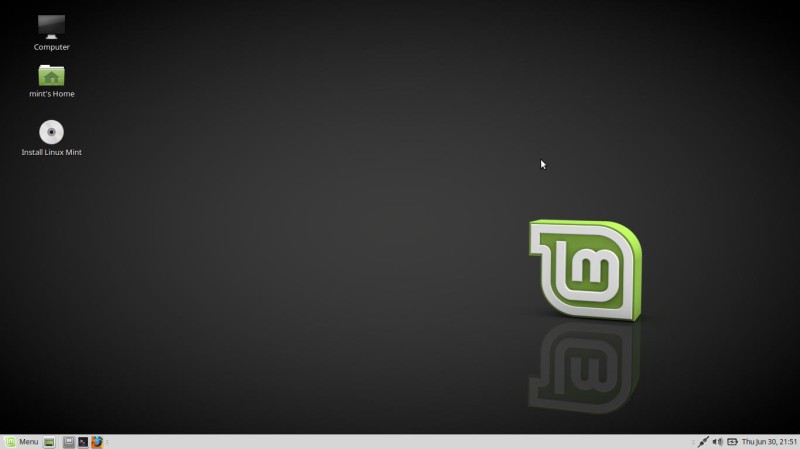
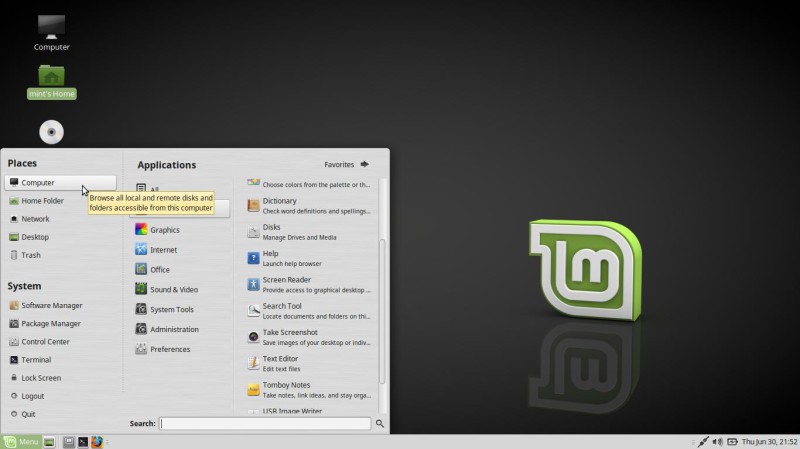









NumOpen
Une documentation en français pour installer et paramétrer Linux Mint MATE : http://www.numopen.fr/documentation
Répondre